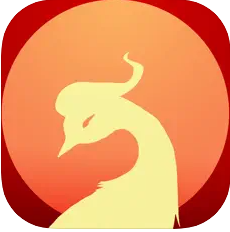腾讯体育怎么下载视频到本地?腾讯体育下载视频到本地方法
来源:果果软件站 | 更新时间:2023-12-19 21:40
腾讯体育中的视频是不支持下载缓存的,但是想将其下载保存到本地该怎么弄呢?下面小编就为大家带来了腾讯体育下载视频到本地方法,希望对你有所帮助。
腾讯体育怎么下载视频到本地?腾讯体育下载视频到本地方法
1、首先我们打开腾讯体育的视频,点击下边的分享图标;
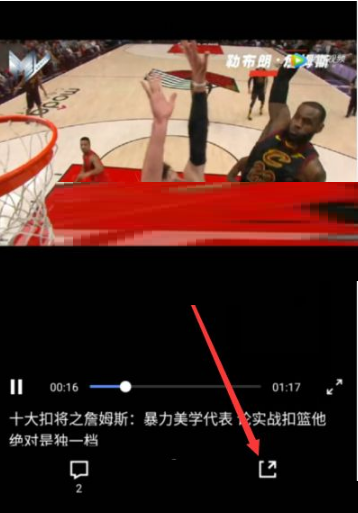
2、然后将视频点击分享给QQ好友;
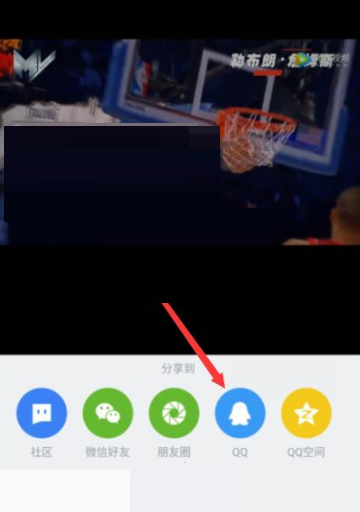
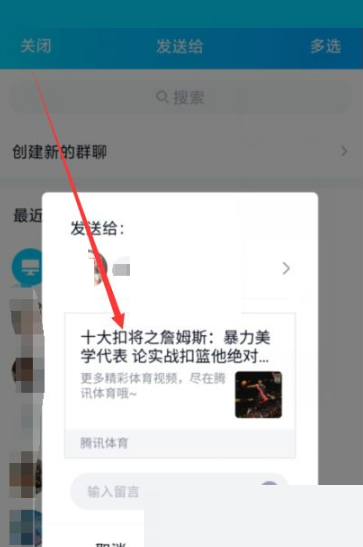
3、我们在QQ中打开那个分享的视频;
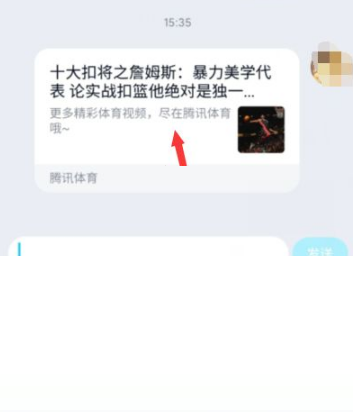
4、接着我们点击页面上边的(三小点点),并且选择用QQ浏览器打开;
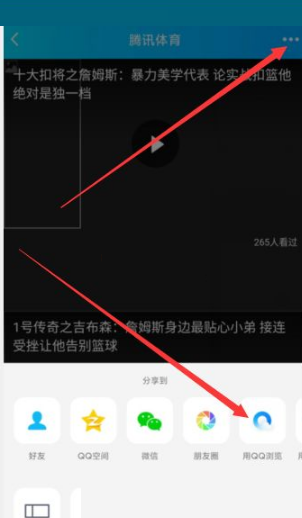
5、现在我们在QQ浏览器中播放这个视频,点击全屏播放图标;

6、这时我们点击全屏播放页面下边的【下载】;

7、最后我们点击【普通下载】,下载完成的视频就可以在QQ浏览器的下载管理中找到,有的手机也可以在手机文件管理中找到,这样我们就可以将手机腾讯体育中的视频保存到手机本地文件夹。
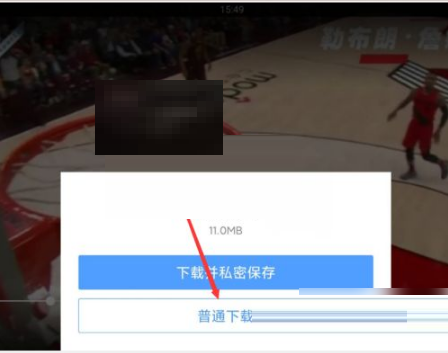
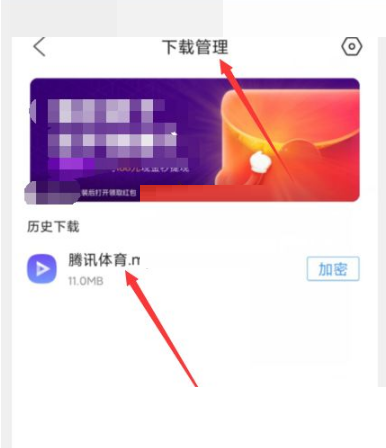
谢谢大家阅读观看,希望本文能帮到大家!